Wenn sich das iPhone im Ringmodus befindet, hören Sie jedes Mal, wenn Sie es mit einer kabelgebundenen oder drahtlosen Stromquelle verbinden, den Ladeton „Connect Power“, der Sie darüber informiert, dass der Ladevorgang begonnen hat. Leider gibt es keine Möglichkeit, den Ton zu deaktivieren, ohne den Stummmodus einzuschalten, aber es gibt eine nette Möglichkeit, Siri automatisch etwas sagen zu lassen, nachdem Sie das iPhone anstelle dieses Ladetons an das Ladegerät angeschlossen haben. Sie kennen lernen.

Dieser Trick und andere wie das Erstellen eines benutzerdefinierten Sounds oder das Abspielen eines Audioclips, wenn das iPhone mit dem Ladegerät verbunden oder vom Ladegerät getrennt wird, ist über die Shortcuts-Anwendung möglich. Anstatt den Ton beim Einstecken des Ladegeräts zu hören, können Sie einen lustigen Audioclip, Lieblingswörter oder sogar bestimmte Gebete oder einen Mann hinzufügen, den Sie gerne hören. Dies funktioniert auch, wenn sich das iPhone im Ruhemodus befindet.
Der Einrichtungsprozess ist einfach, und Sie sollten ein Experte für das Erstellen einer Automatisierungsaufgabe durch Verknüpfungen geworden sein.
المتطلبات
Das iPhone muss auf iOS 14 oder höher laufen: Dieses Handbuch basiert auf der Automatisierungsfunktion, die erstmals im iOS 14-Update erschien. Wenn Sie also iOS 14 oder höher verwenden, ist das in Ordnung.
So haben Sie die Shortcuts-App: Wenn Sie es aus irgendeinem Grund gelöscht haben, installieren Sie es erneut aus dem App Store.
Erstellen Sie einen neuen Autocontroller
◉ Öffnen Sie die Shortcuts-Anwendung und öffnen Sie am unteren Bildschirmrand die Registerkarte „Automatisierung“.
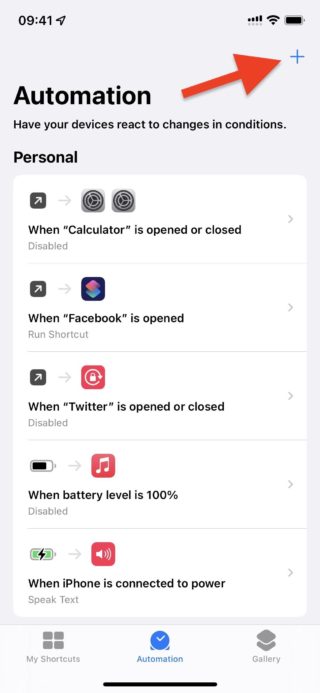
◉ Drücken Sie das Pluszeichen (+) und geben Sie dann „Personal Automation erstellen“ ein.
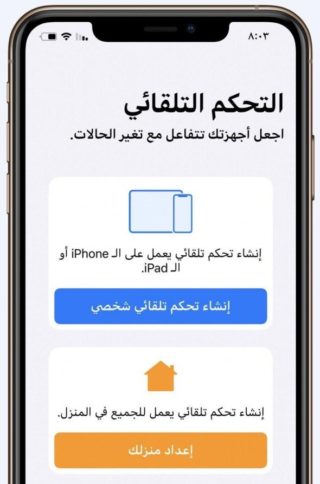
◉ Wenn Sie das Pluszeichen (+) nicht sehen, klicken Sie stattdessen einfach auf Persönliche automatische Kontrolle erstellen.
Wählen Sie Ladegerät

Sie benötigen einen Auslöser, um die automatische Aktion auszulösen, und dann schließen Sie das iPhone an das Ladegerät an.
◉ Scrollen Sie zum Ende der Liste der Auslöser, wählen Sie „Ladegerät“ und wählen Sie dann eine der folgenden Optionen, je nachdem, was Sie erreichen möchten:
◎ Wählen Sie „Ist verbunden“ nur, wenn Sie beim ersten Aufladen Siri sprechen möchten.
◎ Wählen Sie „Ist getrennt“, wenn Sie mit Siri sprechen möchten, wenn der Ladevorgang beendet wird, d. h. wenn das iPhone aus dem Ladegerät genommen wird.
◎ Es ist möglich, beide auszuwählen, wenn Sie Siri sprechen möchten, wenn der Ladevorgang beginnt und endet.
◎ Klicken Sie dann auf „Weiter“, um fortzufahren.
Aktion „Text sprechen“ hinzufügen
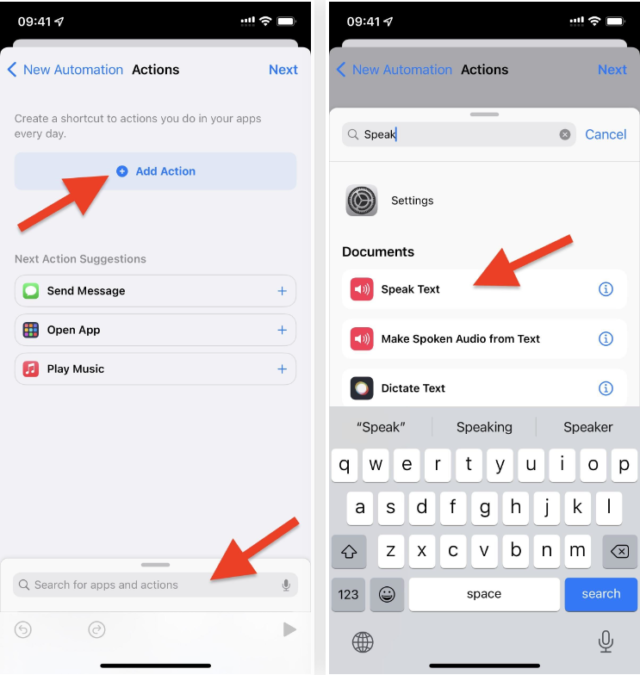
Sie müssen die Aktion nur noch zu Ihrer Automatisierung hinzufügen, damit Sie jederzeit mit Siri sprechen können, wenn das Gerät an ein Ladegerät angeschlossen, vom Stromnetz getrennt oder beides ist.
◉ Klicken Sie auf „Aktion hinzufügen“ und geben Sie in der Suchleiste „Sprechen“ ein. Sie sollten die Option „Text sprechen“ sehen; Klicken Sie darauf, um Arbeit hinzuzufügen.
◉ Klicken Sie im Aktionsfeld „Text sprechen“ auf das blaue Feld „Text“, um auszuwählen, was Siri sagen soll. Wenn die automatische Steuerung aktiviert ist, können Sie eingeben, was Sie wollen.
Der Text kann beliebig kurz sein. Wenn Sie auf Englisch schreiben, können Sie in Groß- oder Kleinbuchstaben schreiben, und Satzzeichen werden berücksichtigt. Verwenden Sie beispielsweise Kommas, um eine kurze Pause zu erstellen, oder ein Fragezeichen, damit es wie eine Frage klingt.
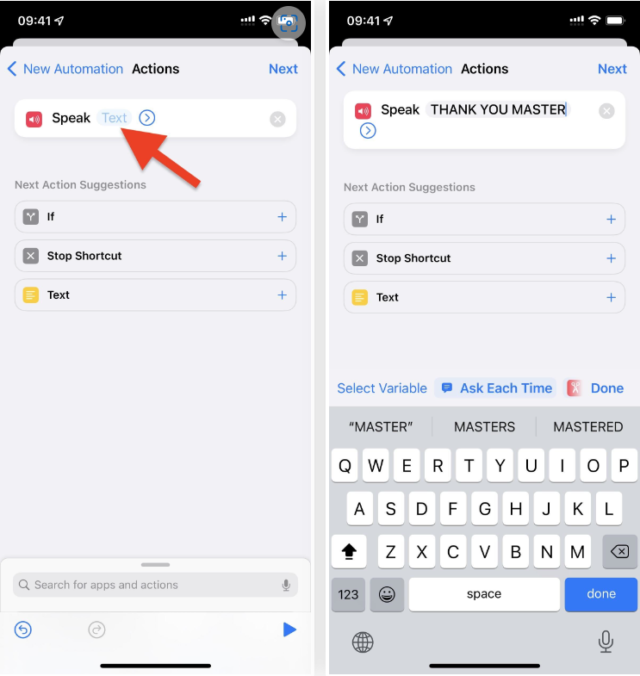
◉ Wenn Sie den Ton anpassen, die Sprache ändern oder die Lautstärke und Lautstärke des iPhones anpassen möchten, klicken Sie beim iOS 14-Update auf „Mehr anzeigen“ oder beim iOS 15-Update und höher auf das Pfeilsymbol und passen Sie es nach Ihren Wünschen an . Sie können auf die Wiedergabeschaltfläche klicken, um eine Vorschau anzuzeigen, wie es aussehen wird.
◉ Wenn Sie möchten, dass die Automatisierung mehr leistet, können Sie weitere Aktionen hinzufügen. Sie können beispielsweise Siri sprechen lassen und direkt danach einen Audioclip abspielen. Oder Sie können eine Warteaktion hinzufügen, damit Siri nach einer bestimmten Anzahl von Sekunden, nachdem Sie das Ladegerät ein- oder ausgesteckt haben, zu sprechen beginnt.
„Vor der Wiedergabe fragen“ deaktivieren
◉ Wenn Sie die erforderliche(n) Aktion(en) eingestellt haben, klicken Sie auf „Weiter“, deaktivieren Sie die Option „Vor dem Ausführen fragen“ und bestätigen Sie mit „Nicht fragen“.
Auf diese Weise fragt Sie die Shortcuts-App im Gegensatz zu den meisten anderen automatisierten Aufgaben nicht jedes Mal nach der Erlaubnis, die Automatisierungsaufgabe auszuführen. Stellen Sie in iOS 15.4 und höher sicher, dass Sie auch Notify When Run deaktivieren, damit Sie keine unnötigen Warnungen sehen.
◉ Tippen Sie abschließend auf Fertig, und die Aufgabe zum automatischen Starten von Siri während des Ladevorgangs ist fertig.
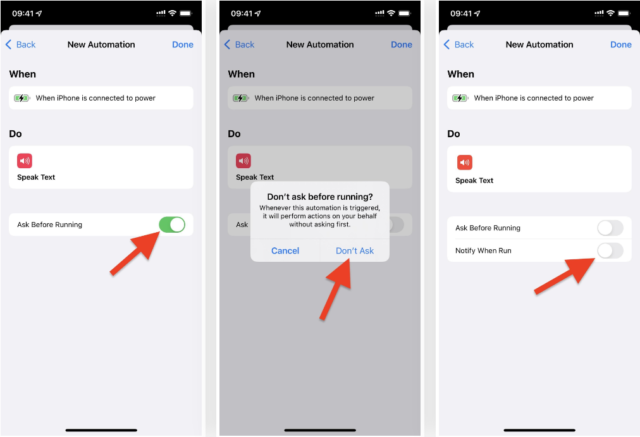
Verbinden Sie das iPhone mit dem Ladegerät
Wenn Sie Ihr iPhone mit einem Lightning-Kabel oder einem kabellosen Ladegerät verbinden oder ob es auf Stumm- oder Klingelmodus eingestellt ist, hören Sie Siri sprechen, wenn Sie es einschalten, trennen oder beides, je nachdem, was Sie beim Einrichten auswählen. Eine Benachrichtigung weist Sie darauf hin, dass die Automatisierung aktiviert ist, gefolgt von dem, was Sie eingegeben haben.
Sie können sich ein kurzes Video ansehen, in dem erklärt wird, was passiert, wenn Sie das Ladegerät anschließen:
Quelle:



Ich erklärte und müde ohne jeden Nutzen: Es ist der Apple-Ton bei der Lieferung, es ist das Original und es ist die Angemessenheit, anstatt durch wertlose Labyrinthe zu gehen, die uns ermüden und den Apple-Akku ermüden
„Procedure Error“ erscheint jedes Mal???
Allen Dank, wirklich nützliche Informationen und Bewegung, und möge Allah Sie belohnen
Ist es möglich, auf Artikel zu verlinken, die die Anwendung von Shortcuts erklärt haben?
Warum bist du bei mir gescheitert? 🥲
Möge Gott Sie mit dem Besten belohnen und möge Gott Sie und Ihre Bemühungen segnen, dies ist das erste Mal, dass ich diese Funktion kenne.
Veranstalten Sie einen Wettbewerb für denjenigen, der Siri mit dem Wort aktivieren kann (oh mein Geheimnis, der Prozentsatz liegt bei nicht mehr als 1 %).
Danke, es ist das erste Mal, dass ich dieses Ding kenne. Danke
Es gibt einen besseren Weg: Wenn Sie das Ladegerät anschließen, erhalten Sie eine Benachrichtigung über den Batterieprozentsatz und die Zeit, die zum vollständigen Aufladen erforderlich ist
Gepostet von 👍
Ich kenne sie schon lange und lasse mich von ihm dafür bedanken, dass er mich auftanken lässt